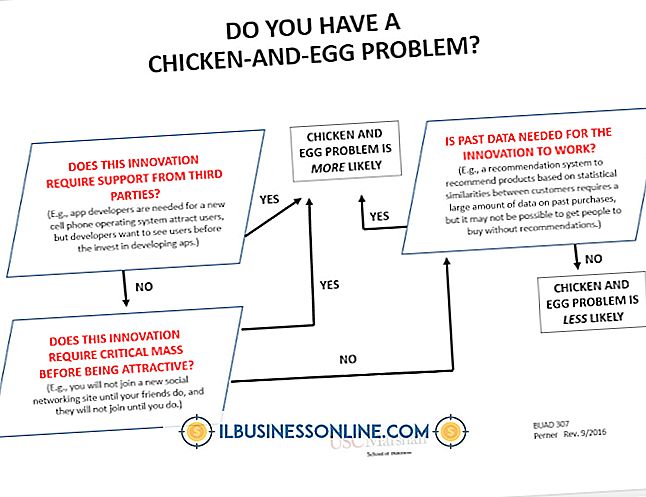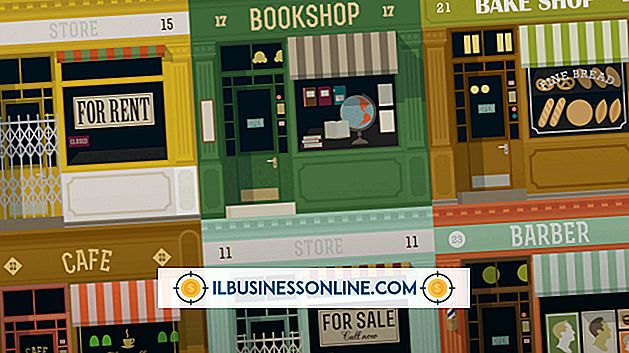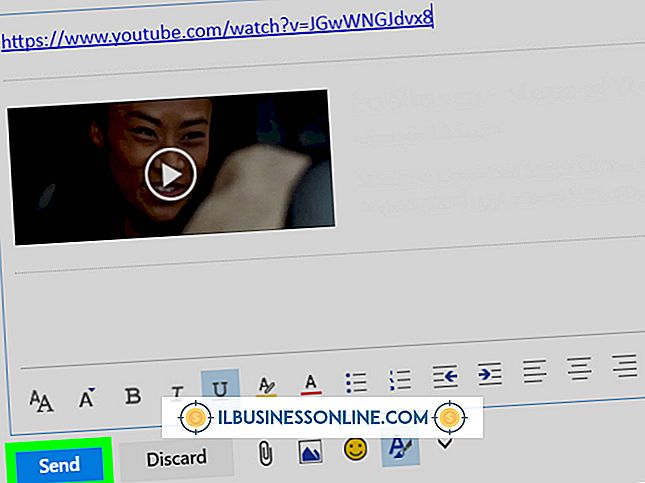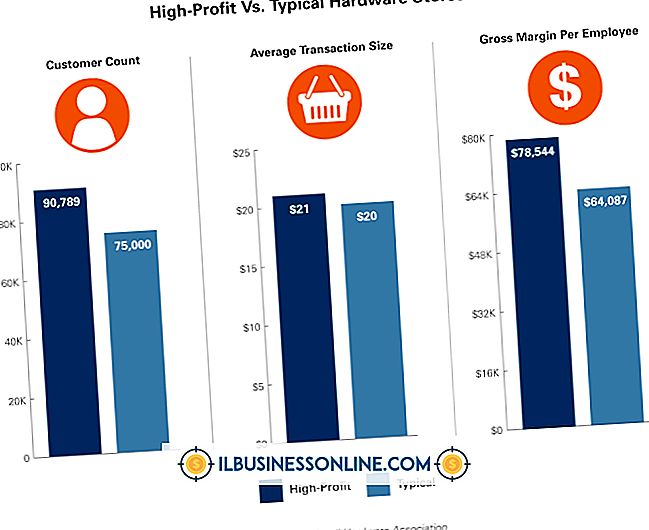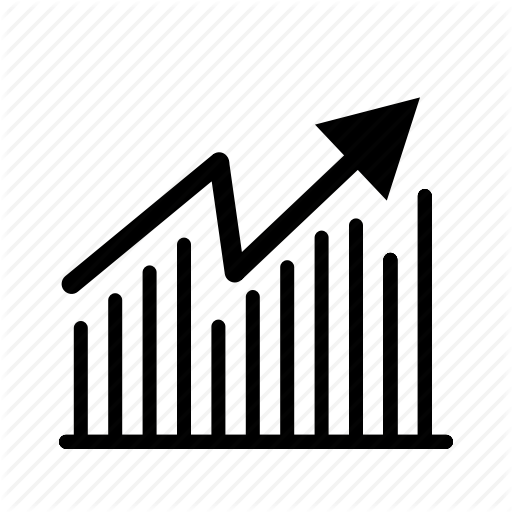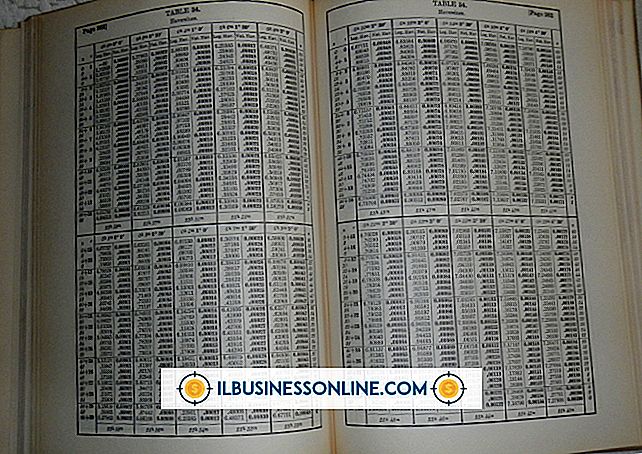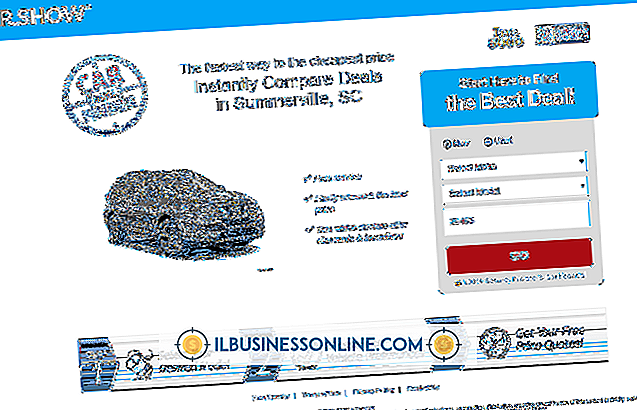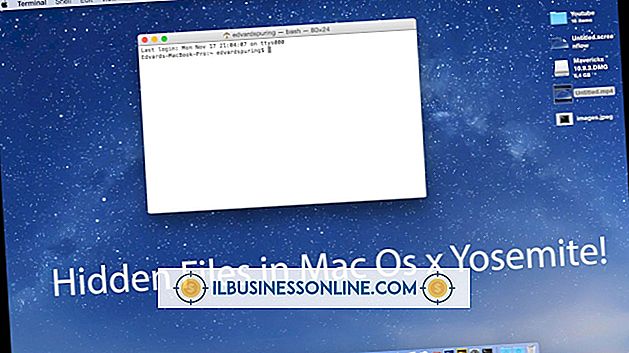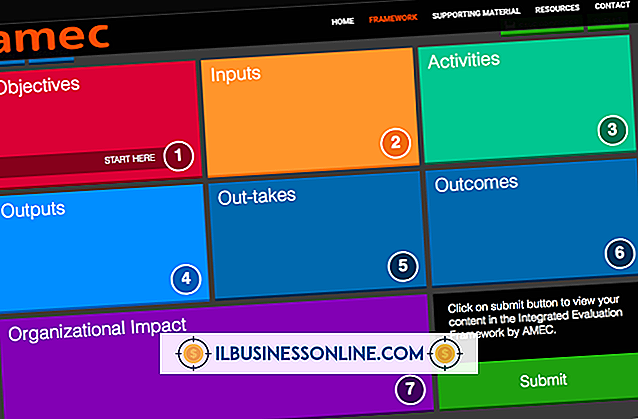Memformat Gambar dalam Tulisan Teks di Tumblr

Matahari terbenam yang menyilaukan, sekeranjang anak kucing atau apa pun yang sama menyenangkannya sering dapat membuat posting blog Tumblr mudah diingat. Sayangnya, gambar yang Anda tambahkan ke posting teks Tumblr mungkin tidak memiliki dimensi yang Anda inginkan. Misalnya, jika Anda mengunggah salah satu foto wallpaper desktop Anda ke Tumblr, foto itu mungkin menghabiskan sebagian besar ruang dalam posting Anda. Atasi masalah itu dengan menggunakan trik HTML sederhana untuk memformat gambar dalam posting teks Anda dan buat ukuran apa pun yang Anda suka.
1.
Kunjungi halaman Dasbor Tumblr Anda dan ketuk atau klik "Teks" untuk melihat kotak pengeditan yang memungkinkan Anda membuat posting teks. Ketikkan judul untuk posting Anda di kotak teks "Judul" dan posisikan kursor Anda di kotak teks yang lebih besar di bawah kotak teks Judul.
2.
Ketikkan teks yang ingin Anda tampilkan di posting Anda dan klik ikon "Unggah Gambar" berbentuk seperti kamera. Tumblr membuka jendela Unggah File yang menampilkan folder dan file hard drive Anda.
3.
Klik dua kali file gambar yang ingin Anda sertakan dalam posting Anda. Jendela File Upload ditutup dan gambar Anda muncul di kotak pengeditan.
4.
Klik tombol "HTML" dan tinjau kode HTML yang muncul. Anda akan melihat tag img HTML khusus yang mirip dengan yang ada di teks di bawah ini:

Kode tag gambar dimulai dengan simbol kurang dari dan berakhir dengan simbol lebih besar dari. Segala sesuatu di antara kedua simbol tersebut membentuk teks yang digunakan browser untuk menampilkan gambar. Perhatikan bahwa garis miring kanan muncul sebelum simbol penutup lebih besar dari.
5.
Rekatkan teks berikut sebelum tebasan kanan penutup:
tinggi = "100"
Atribut tinggi dan lebar ini menentukan ukuran gambar dalam piksel. Dimensi-dimensi itu adalah 100 dan 150 dalam contoh ini. Ganti kedua nilai tersebut dengan nilai tinggi dan lebar Anda sendiri. Misalnya, jika Anda ingin gambar Anda memiliki tinggi 20 piksel dan lebar 30 piksel, gunakan nilai-nilai tersebut untuk tinggi dan lebar. Contoh yang tercantum di bawah menggambarkan bagaimana tag img Anda terlihat menggunakan 20 dan 30 sebagai dimensi Anda:
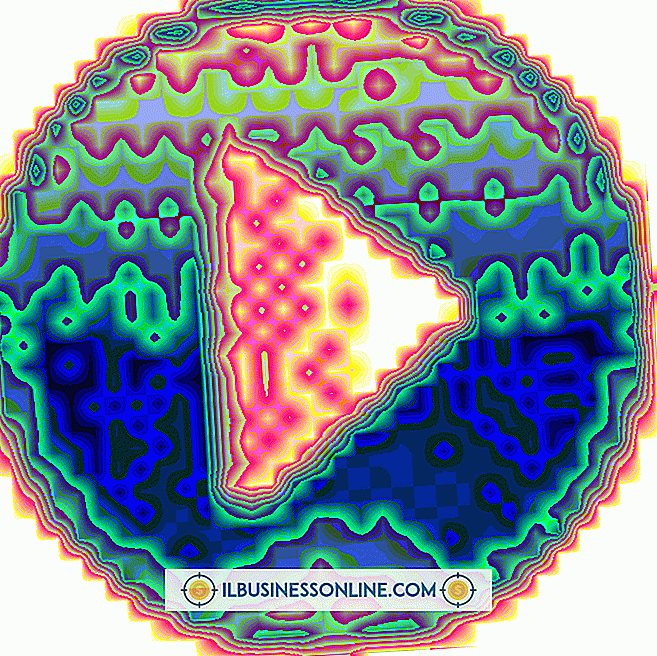
Klik tombol "HTML" lagi untuk kembali ke mode tampilan biasa. Anda akan melihat bahwa ukuran gambar Anda telah berubah agar sesuai dengan dimensi baru yang Anda berikan dalam kode HTML. Klik "Terbitkan" untuk mempublikasikan posting blog Anda.
Pastikan Anda memasukkan setidaknya satu spasi sebelum slash kanan penutup.
Kiat
- Pastikan Anda memasukkan setidaknya satu spasi sebelum slash kanan penutup.
- Bereksperimen dengan nilai tinggi dan lebar adalah cara terbaik untuk memilih ukuran gambar postingan Tumblr yang sempurna tanpa menggunakan editor gambar untuk mengubah ukuran gambar secara manual. Gunakan kebijaksanaan saat membuat gambar secara signifikan lebih besar dari biasanya. Saat Anda meningkatkan ukuran gambar menggunakan HTML, ia kehilangan sedikit kualitas gambar. Jika Anda melihat adanya penurunan kualitas, kurangi dimensi gambar Anda hingga Anda menyukainya.
Peringatan
- Menambah atau mengurangi tinggi dan lebar gambar Anda dengan persentase yang sama jika Anda tidak ingin mengubah bentuk gambar. Misalnya, anggap tinggi dan lebar Anda adalah 100 dan 150. Jika Anda mengubah tinggi menjadi 200, Anda meningkatkan nilai tersebut sebesar 50 persen. Agar gambar tetap proporsional, tambah dimensi lebar hingga 50 persen menjadi 300. Di sisi lain, jika Anda ingin membuat efek terdistorsi yang menarik, ubah dimensi menjadi apa pun yang Anda suka.